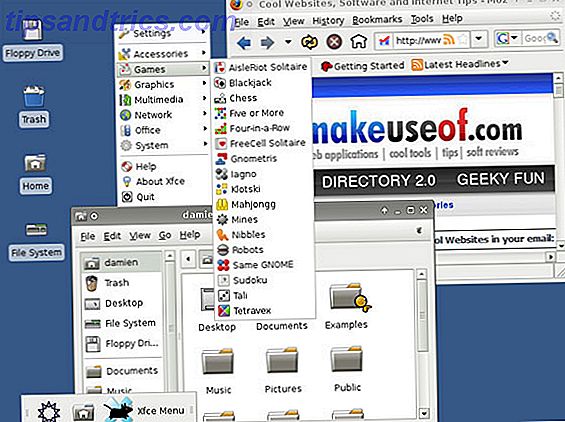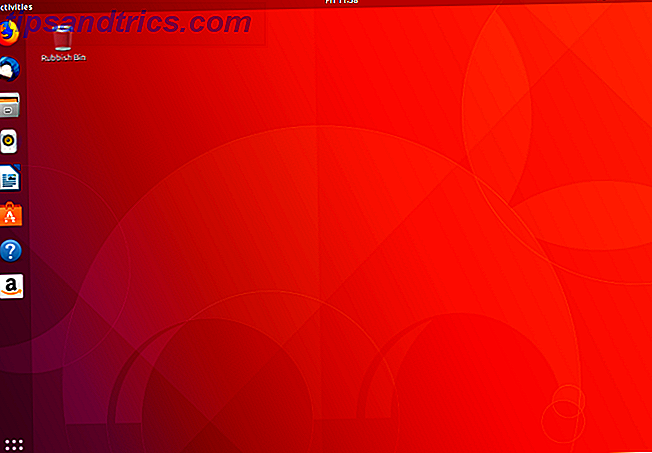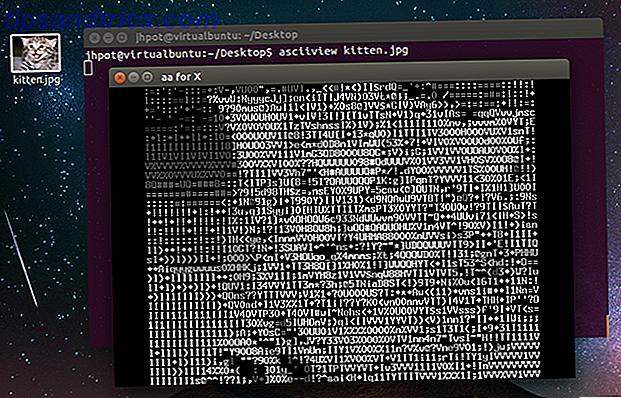Η επιφάνεια εργασίας είναι μέρος των Windows από την αυγή του χρόνου, αλλά παραδοσιακά χρησιμοποιείται μόνο για να κρατήσει συντομεύσεις. Ωστόσο, έχοντας τα φορτία των συντομεύσεων είναι ακαταστασία και στο παρελθόν σας έχουμε δείξει πώς να καθαρίσετε την επιφάνεια εργασίας σας και να χρησιμοποιήσετε καλύτερες εναλλακτικές λύσεις στις συντομεύσεις Πώς να καθαρίσετε την επιφάνεια εργασίας των Windows σας μια για πάντα Πώς να καθαρίσετε την επιφάνεια εργασίας των Windows σας μια για πάντα Η ακαταστασία είναι πιο επιζήμια από ό, τι συνειδητοποιείτε. Μια τακτοποιημένη επιφάνεια εργασίας των Windows κάνει τα πράγματα πιο εύκολα να τα βρείτε, είναι πιο ευχάριστο να κοιτάξει κανείς, και μειώνει το άγχος. Σας παρουσιάζουμε πώς να φτιάξετε την επιφάνεια εργασίας σας. Διαβάστε περισσότερα . Τώρα, με την τακτοποιημένη επιφάνεια εργασίας σας, ήρθε η ώρα να δούμε τι μπορείτε να χρησιμοποιήσετε αντί για.
Είτε θέλετε να το κρατήσετε κενό και να εμφανίσετε μια φοβερή ταπετσαρία ή αν θέλετε να πάρετε το τσίμπημα καπέλο σας με gadgets εν αφθονία, σας έχουμε καλύψει. Οι δυνατότητες της επιφάνειας εργασίας σας ξεκινούν εδώ.
Αν νομίζετε ότι έχουμε χάσει κάτι από τη λίστα μας, φροντίστε να μοιραστείτε τις σκέψεις σας στην ενότητα των σχολίων.
1. Εμφάνιση όμορφων ταπετσαριών
Οι περισσότεροι από εμάς έχουν οθόνες ευρείας οθόνης. Εάν έχετε κολλήσει με τις προεπιλεγμένες ταπετσαρίες των Windows, οι οποίες φαίνεται να είναι πιο βαρετές με κάθε έκδοση, ήρθε η ώρα να πάρετε κάποιο μπαχαρικό στη ζωή σας. Αξιοποιήστε στο έπακρο όλα αυτά τα εικονοστοιχεία χρησιμοποιώντας την επιφάνεια εργασίας σας για να εμφανίσετε μερικές όμορφες εικόνες. Θα μπορούσατε να εμφανίσετε μια σκηνή φύσης, ένα εμπνευσμένο στιγμιότυπο ή απλά μια φωτογραφία του αγαπημένου σας διασημότητας. Αν χρειάζεστε βοήθεια για να αποφασίσετε, δείτε τη λίστα των ταπετσαριών σας για να σας εμπνεύσει 7 είδη ταπετσαριών επιφάνειας εργασίας για να εμπνεύσει την εργασία σας κάθε μέρα 7 είδη desktop wallpapers για να εμπνεύσει την εργασία σας κάθε μέρα Η ταπετσαρία στην επιφάνεια εργασίας σας δεν είναι πιθανό να κάνει ή να σπάσει πώς εκτελείτε στην εργασία. Αλλά κάθε λίγο βοηθά, γι 'αυτό επιλέξτε μια ταπετσαρία που εμπνέει τη δουλειά σας. Διαβάστε περισσότερα .
Μόλις βρείτε την ταπετσαρία της επιλογής σας, κάντε δεξί κλικ και επιλέξτε Ορισμός ως φόντο . Μπορείτε να το κάνετε αυτό μέσα από το File Explorer ή από το πρόγραμμα περιήγησης ιστού. Για να προσαρμόσετε τις ρυθμίσεις παρασκηνίου στα Windows 10, πατήστε το πλήκτρο Windows + I και μεταβείτε στο Personalization> Background .
Εδώ μπορείτε να επιλέξετε την κατάλληλη για την εικόνα. Εναλλακτικά, χρησιμοποιήστε το αναπτυσσόμενο μενού Background και επιλέξτε Slideshow εάν θέλετε να αλλάξετε αυτόματα την ταπετσαρία σας. Μεταβείτε στο φάκελο όπου αποθηκεύονται οι ταπετσαρίες σας και ρυθμίστε τη διάρκεια χρησιμοποιώντας την αναπτυσσόμενη εικόνα Αλλαγή εικόνας .
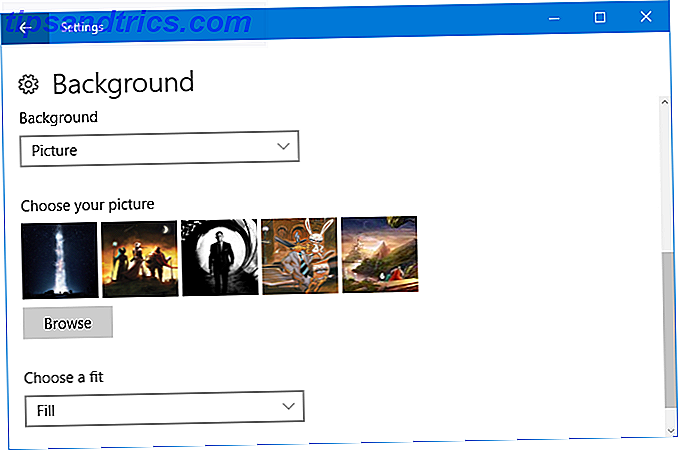
Ενώ αυτό είναι εντάξει και dandy, δεν υπάρχει ακριβώς μια πληθώρα χαρακτηριστικών. Για λίγο περισσότερη προσαρμογή, δείτε τον οδηγό μας σχετικά με την εξωτερική ανάθεση της ταπετσαρίας σας για μια δυναμική επιφάνεια εργασίας Αναθέστε την ταπετσαρία σας για να δημιουργήσετε μια εκπληκτική δυναμική επιφάνεια εργασίας Αναθέστε την ταπετσαρία σας για να δημιουργήσετε μια εκπληκτική δυναμική επιφάνεια εργασίας Φανταστείτε ότι θα εκκινήσετε τα Windows σε μια νέα εκπληκτική ταπετσαρία καθημερινά. Σας δείχνουμε πώς να χρησιμοποιήσετε το Reddit και το Background Switcher του John για να ρυθμίσετε μια δυναμική επιφάνεια εργασίας που ενημερώνεται αυτόματα. Διαβάστε περισσότερα . Αν αυτό δεν είναι αρκετά συναρπαστικό για εσάς, προχωρήστε ένα βήμα παραπέρα και μάθετε πώς να ορίσετε ένα βίντεο ως ταπετσαρία σας Πώς να χρησιμοποιήσετε τα βίντεο ως προφύλαξη οθόνης ή ταπετσαρία Πώς να χρησιμοποιήσετε τα βίντεο ως οθόνης ή ταπετσαρία Τραυματίσατε από τη στατική ταπετσαρία ή την προφύλαξη οθόνης σας; Τι γίνεται αν θα μπορούσατε να σας υποδεχτεί ένας ζωντανός, φαινομενικά αναπνευστικός, χαρακτήρας της δικής σας επιλογής; Σας παρουσιάζουμε πώς να συμβεί αυτό! Διαβάστε περισσότερα .
2. Προσαρμόστε με Rainmeter
Αν ψάχνετε για την απόλυτη εμπειρία γραφείου, μην κοιτάτε περισσότερο από το Rainmeter. Αυτό το ελεύθερο πρόγραμμα ανοιχτού κώδικα σάς επιτρέπει να αλλάξετε εντελώς την εμφάνιση και τη λειτουργικότητα της επιφάνειας εργασίας σας. Μπορείτε να προσθέσετε widgets όπως ο καιρός ή ένα ημερολόγιο, μπορείτε να έχετε μια κινούμενη ταπετσαρία, μπορείτε να δημιουργήσετε εκτοξευτές διαδραστικών προγραμμάτων και πολλά άλλα. Για να δείτε μερικές από τις εκπληκτικές δυνατότητες με το Rainmeter και να κάνετε λήψη των skin, κατευθυνθείτε στις ενεργές κοινότητες Reddit και DeviantArt.

Μόλις εγκαταστήσετε το Rainmeter, σας έχουμε καλύψει με τον απλό οδηγό μας για τη χρήση του Rainmeter Ένας απλός οδηγός για το Rainmeter: Το εργαλείο προσαρμογής επιφάνειας εργασίας των Windows Ένα απλό οδηγό για το Rainmeter: Το εργαλείο προσαρμογής Desktop Desktop Rainmeter είναι το απόλυτο εργαλείο για την προσαρμογή την επιφάνεια εργασίας των Windows με διαδραστικές ταπετσαρίες, γραφικά στοιχεία γραφείου και πολλά άλλα. Ο απλός οδηγός μας θα σας βοηθήσει να δημιουργήσετε τη δική σας προσωπική εμπειρία γραφείου σε ελάχιστο χρόνο. Διαβάστε περισσότερα .
Εδώ μπορείτε να μάθετε τι κάνουν οι διαφορετικές ρυθμίσεις, καθώς και πώς να ξεκινήσετε την προσαρμογή ενός δέρματος. Είτε θέλετε κάτι μινιμαλιστικό Το Best Rainmeter Skins για ένα Minimalist Desktop Η καλύτερη Rainmeter Skins για ένα Minimalist Desktop Rainmeter είναι ένα ηλεκτρικό εργαλείο για την προσαρμογή των Windows με τα δέρματα και τις σουίτες. Έχουμε καταρτίσει το καλύτερο Rainmeter έχει να προσφέρει για μια εντυπωσιακή και μινιμαλιστική επιφάνεια εργασίας των Windows. Διαβάστε περισσότερα, φανταχτερά ή λειτουργικά, μπορείτε να τα κάνετε όλα. Εάν θέλετε να πάρετε υπερβολικά προχωρημένους, κάντε μια ρωγμή στην προβολή ενός 3D ολογράμματος στην επιφάνεια εργασίας σας Σχεδιάστε ένα 3D ολόγραμμα στην επιφάνεια εργασίας σας Χρησιμοποιώντας το Rainmeter Σχεδιάστε ένα 3D ολόγραμμα στην επιφάνεια εργασίας σας Χρησιμοποιώντας Rainmeter Ψάχνετε για την τέλεια ταπετσαρία; Ας δούμε πώς να προσθέσετε ένα εντυπωσιακό και κινούμενο 3D ολόγραμμα στο φόντο της επιφάνειας εργασίας σας. Διαβάστε περισσότερα . Θα είσαι ο φθόνος όλων!
3. Γραμμή εργαλείων επιφάνειας εργασίας
Εντάξει, ίσως εξακολουθείτε να θέλετε να χρησιμοποιήσετε συντομεύσεις. Αλλά μην τα βάζετε στην επιφάνεια εργασίας. Αντ 'αυτού, δοκιμάστε να χρησιμοποιήσετε τη γραμμή εργαλείων επιφάνειας εργασίας στη γραμμή εργασιών σας 7 Χρήσιμες γραμμές εργαλείων που μπορείτε να προσθέσετε στη γραμμή εργασιών των Windows 7 Χρήσιμες γραμμές εργαλείων που μπορείτε να προσθέσετε στη γραμμή εργασιών των Windows Η επιφάνεια εργασίας των Windows μπορεί να είναι ένας υπερπαραγωγικός χώρος εργασίας. Οι εγγενείς γραμμές εργαλείων μπορούν να σας βοηθήσουν να το καταστήσετε ακόμα πιο αποτελεσματικό, τοποθετώντας συντομεύσεις και πληροφορίες στα χέρια σας. Ας δούμε πιο προσεκτικά. Διαβάστε περισσότερα .
Για να το ενεργοποιήσετε, κάντε δεξί κλικ σε ένα κενό χώρο της Γραμμής εργασιών σας και μεταβείτε στην επιλογή Γραμμές εργαλείων> Επιφάνεια εργασίας . Από προεπιλογή, αυτή η γραμμή εργαλείων θα κρατήσει συντομεύσεις σε πράγματα όπως οι Βιβλιοθήκες, το Δίκτυο, ο Πίνακας Ελέγχου και οτιδήποτε υπάρχει στην επιφάνεια εργασίας σας.
Κάντε δεξί κλικ ξανά σε ένα κενό χώρο και κάντε κλικ στην επιλογή Κλείδωμα της γραμμής εργασιών για να την απενεργοποιήσετε (εάν η δική σας είναι ήδη απαλλαγμένη, δεν χρειάζεται να κάνετε κλικ). Τοποθετήστε το δείκτη του ποντικιού στα αριστερά του κειμένου της επιφάνειας εργασίας, στις δύο οριζόντιες γραμμές, στη συνέχεια κάντε αριστερό κλικ και σύρετε για να επεκτείνετε τη γραμμή εργαλείων. Αυτό θα επιτρέψει την εμφάνιση περισσότερων εικόνων.

Κάντε δεξί κλικ στις δύο οριζόντιες γραμμές και εδώ μπορείτε να επιλέξετε να απενεργοποιήσετε την επιλογή Εμφάνιση κειμένου, η οποία αναφέρεται στην ετικέτα συντόμευσης και την επιλογή Εμφάνιση τίτλου που αναφέρεται στο κείμενο της επιφάνειας εργασίας. Σας συνιστούμε να αποκολλήσετε και τα δύο από αυτά επειδή φαίνεται πιο καθαρό και σημαίνει ότι μπορείτε να χωρέσετε περισσότερα εικονίδια στην γραμμή εργασιών σας σε μια ενιαία προβολή. Μπορείτε επίσης να μεταβείτε στην προβολή για να μεταβείτε ανάμεσα στα μεγάλα εικονίδια και τα μικρά εικονίδια .
Θυμηθείτε ότι οτιδήποτε στην επιφάνεια εργασίας σας θα εμφανιστεί σε αυτήν τη γραμμή εργαλείων. Αλλά αυτό δεν σημαίνει ότι πραγματικά πρέπει να το δείτε και στην επιφάνεια εργασίας σας. Κάντε δεξί κλικ σε ένα κενό χώρο στην επιφάνεια εργασίας σας και μεταβείτε στην επιλογή Προβολή> Εμφάνιση εικονιδίων επιφάνειας εργασίας για να το απενεργοποιήσετε. Αν θέλετε να δείτε πάλι τι υπάρχει στην επιφάνεια εργασίας σας, μπορείτε να εκτελέσετε την ίδια ενέργεια ή να ανοίξετε την Εξερεύνηση αρχείων και να μεταβείτε στο Αυτό το PC> Επιφάνεια εργασίας .
Να θυμάστε ότι μπορείτε να χρησιμοποιήσετε καλύτερα μια ευρεία επιφάνεια εργασίας μετακινώντας σε μια κάθετη γραμμή εργασιών Η γραμμή εργασιών σας των Windows πρέπει να είναι κάθετη, Εδώ είναι γιατί η γραμμή εργασιών των Windows σας πρέπει να είναι κάθετη, Εδώ είναι γιατί Η προεπιλεγμένη θέση της Γραμμής εργασιών των Windows βρίσκεται στο κάτω μέρος της οθόνης σας. Αλλά μια κάθετη Taskbar μπορεί να είναι καλύτερη για εσάς. Ας μάθουμε γιατί. Διαβάστε περισσότερα .
4. Προσωρινή αποθήκευση αρχείων
Παρά το γεγονός ότι παραδοσιακά η επιφάνεια εργασίας έχει συντομεύσεις, μπορείτε να αποθηκεύσετε τα αρχεία απευθείας σε αυτό επίσης. Αυτό μπορεί να είναι πραγματικά χρήσιμο για τα αρχεία που θέλετε να αποθηκεύσετε προσωρινά και απλά χρειάζεστε ένα γρήγορο μέρος για να τα ανοίξετε. Θα μπορούσατε επίσης να το χρησιμοποιήσετε για αρχεία που χρειάζεστε για να έχετε πρόσβαση σε όλη την ώρα.

Όταν αποθηκεύετε ένα αρχείο από οπουδήποτε, απλώς επιλέξτε Επιφάνεια εργασίας κατά την αποθήκευση της τοποθεσίας Τρόπος προσθήκης και κατάργησης καταχωρίσεων από το μενού δεξί κλικ των Windows Τρόπος προσθήκης και κατάργησης καταχωρήσεων από το μενού δεξί κλικ των Windows Ο καθένας αγαπά συντομεύσεις. Εν τω μεταξύ, το μενού περιβάλλοντος σας γεμίζει με καταχωρήσεις που δεν αγγίζετε ποτέ. Θα σας δείξουμε πώς να προσαρμόσετε το μενού δεξί κλικ με τις συντομεύσεις που θέλετε πραγματικά να χρησιμοποιήσετε. Διαβάστε περισσότερα . Εναλλακτικά, κάντε αριστερό κλικ και σύρετε ένα αρχείο από ένα φάκελο στην επιφάνεια εργασίας σας για να το μετακινήσετε εκεί. Μπορείτε επίσης να δημιουργήσετε ένα αρχείο απευθείας στην επιφάνεια εργασίας σας κάνοντας δεξί κλικ> Νέο και επιλέγοντας τον τύπο αρχείου.
5. Κρατήστε Sticky Notes
Εάν χρειάζεστε ένα μέρος για να σημειώσετε τις σκέψεις σας ή να κάνετε μια λίστα, γιατί όχι η επιφάνεια εργασίας σας; Παρόλο που δεν μπορείτε να γράψετε απευθείας στην επιφάνεια εργασίας σας, μπορείτε να χρησιμοποιήσετε εφαρμογές κολλητικής σημείωσης για να το επιτύχετε. Τα Windows έχουν ενσωματωμένη εφαρμογή, παρόλο που έχει βεβαίως περιορισμένη λειτουργικότητα.
Πραγματοποιήστε αναζήτηση συστήματος για κολλώδεις σημειώσεις και θα το βρείτε. Κάντε κλικ στο σύμβολο + για να προσθέσετε μια άλλη σημείωση, ... για να αλλάξετε το χρώμα κολλητικής σημείωσης ή το δοχείο απορριμμάτων για να το διαγράψετε. Τεχνικά, αυτές οι κολλώδεις σημειώσεις δεν έχουν κολλήσει στην επιφάνεια εργασίας, ωστόσο.

Εάν θέλετε κάποια πιο προηγμένη λειτουργικότητα από τα stickies σας, συμπεριλαμβανομένων και ορισμένων που πραγματικά κολλάνε στην επιφάνεια εργασίας σας, ελέγξτε την επισκόπηση των εφαρμογών κολλητικής σημείωσης των Windows Post-It To Your Screen - 6 Εφαρμογές Sticky Notes για τα Windows Post-It To Your Screen - 6 Εφαρμογές κολλητικής σημείωσης Για τα Windows Post-της στην επιφάνεια εργασίας ή στην οθόνη έναρξης μπορεί να είναι εξαιρετικά χρήσιμη για να θυμάστε μικρές αλλά σημαντικές ποσότητες πληροφοριών. Σταματήστε να γεμίζετε το γραφείο σας και να προχωρήσετε ψηφιακά με αυτές τις φανταστικές εφαρμογές κολλητικής σημείωσης. Διαβάστε περισσότερα . Με αυτά τα προγράμματα μπορείτε να δημιουργήσετε καυτά κλειδιά, να δημιουργήσετε συναγερμοί, να συνδεθείτε με προγράμματα σημειώσεων όπως το Evernote και πολλά άλλα.
Τώρα μπορείτε να απαλλαγείτε από τις φυσικές κολλώδεις σημειώσεις από το γραφείο σας, να καθαρίσετε το χώρο εργασίας σας και να τις μεταφέρετε στην επιφάνεια εργασίας σας για εύκολη οργάνωση.
Διαφοροποιήστε την επιφάνεια εργασίας σας
Η επιφάνεια εργασίας σας πρέπει να εξυπηρετεί τον καλύτερο σκοπό για εσάς. Ενώ μερικοί άνθρωποι αγωνίζονται για την μινιμαλιστική άποψη, άλλοι θα επωφεληθούν από φανταχτερά widgets ή εργαλεία παραγωγικότητας. Ας ελπίσουμε ότι αυτές οι προτάσεις έχουν προκαλέσει κάποιες ιδέες για το πώς μπορείτε να χρησιμοποιήσετε την επιφάνεια εργασίας σας για πράγματα εκτός των συντομεύσεων.
Αν ψάχνετε να πάρετε ακόμα περισσότερα από την επιφάνεια εργασίας σας, ελέγξτε την εισαγωγή μας σε εικονικές επιφάνειες εργασίας στα Windows 10 Εισαγωγή στην εικονική επιφάνεια εργασίας και την προβολή εργασιών στα Windows 10 Εισαγωγή στην εικονική επιφάνεια εργασίας και την προβολή εργασιών σε Windows 10 Οι λειτουργίες προβολής επιφάνειας εργασίας και εργασίας είναι βελτιώσεις ποιότητας ζωής που δεν πρέπει να παραβλέπετε. Εδώ είναι γιατί είναι χρήσιμα και πώς μπορείτε να αρχίσετε να τους ωφελήσετε αυτή τη στιγμή. Διαβάστε περισσότερα, μια λειτουργία που σας επιτρέπει να έχετε φορτία διαφορετικών επιτραπέζιων υπολογιστών μέσα στην ίδια συνεδρία.
Τι χρησιμοποιείτε για την επιφάνεια εργασίας σας; Προτιμάτε την καθαρή και απλή προσέγγιση ή η επιφάνεια εργασίας σας εξυπηρετεί ένα συγκεκριμένο λειτουργικό σκοπό;